很多朋友在使用win10时都会发现自己的硬盘使用率莫名其妙飙升,甚至达到100%,造成电脑卡顿,甚至是蓝屏。这是为什么呢?其实是因为系统开启的服务过多,这些服务每时每刻都会向硬盘读取和写进数据,所以就造成硬盘忙碌,如果遇到硬盘使用率过高可以使用以下的方法。
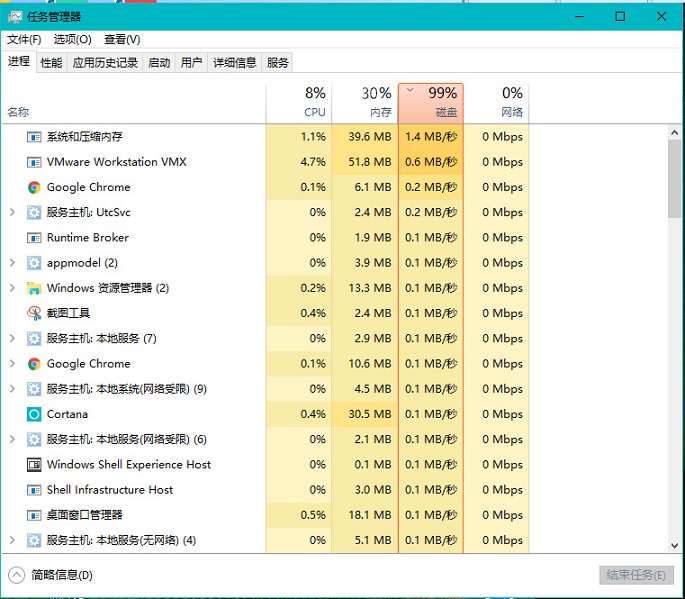
Windows Defender
在win10中,Windows Defender是默认设置为定期扫描的,这也会提高硬盘的利用率,你可以通过组策略来设置Windows Defender。
在搜索框输入“组策略编辑器”开启组策略编辑器;
双击计算机配置;
双击管理模块;
双击Windows组件;
找到Windows Defender并双击;
在这里面找到扫描并双击;
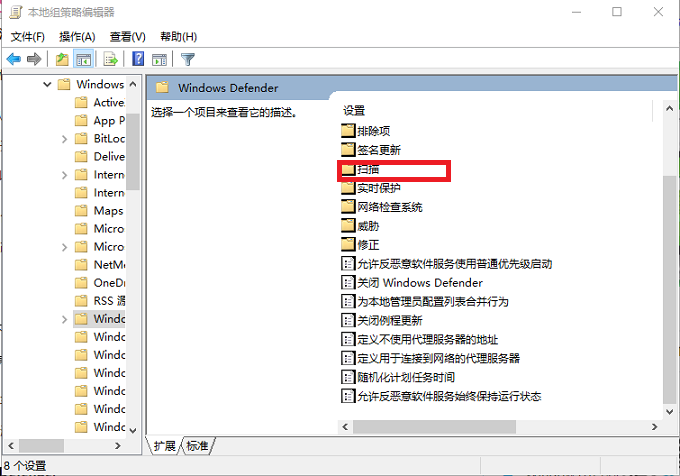
找到“每周的不同天运行计划扫描”,策略设置,你就可以设置扫描时间。
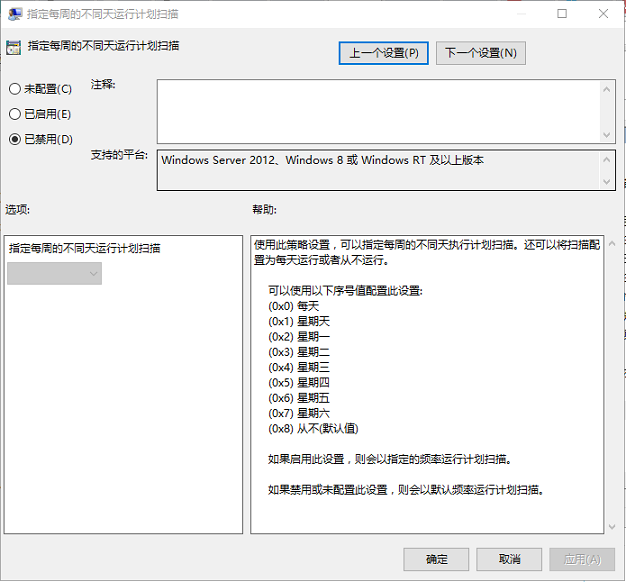
降低虚拟内存
虚拟内存就是把硬盘的一部分空间分割出来作为内存的一部分,用于存放较长时间没有启动的软件,从而提高运行效率。但是由于机械硬盘的速度是远远比不上内存,所以当要把长时间没有启动的应用从后台调到前台,会使机械硬盘满功率运行。对于高内存的电脑,就降低虚拟内存,但不要低于2GB。
你可以到“计算机》》属性》》高级系统设置》》高级》》性能设置》》高级》》虚拟内存》》更改”设置虚拟内存的值。
关闭IPv6
IPv6功能是默认开启的,由于国内的IPv6没有推广,所以IPv6功能的开启并没有太大的作用,只会增加硬件负担,所以要关闭。
控制面板》》网络和共享中心》》更改设配器设置》》右击使用的适配器》》属性》》在项目中找到“Internet协议版本6(TCP/IPv6)”》》去勾》》确定。那么就能关闭IPv6了。
Windows Search
Windows Search的使用也会提高利用率,我们可以关闭,但是关闭后不能使用智能搜索,基本的搜索功能还可以使用。
在搜索框输入“服务”,进入;
定位到“Windows Search”右键选择属性;
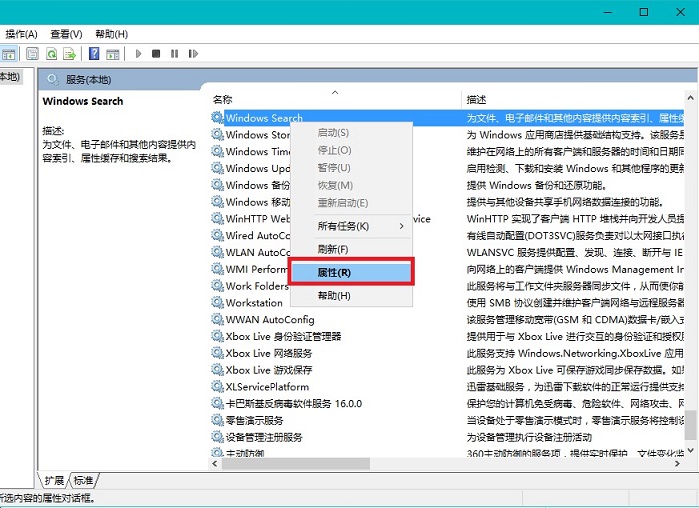
在“启动类型”选择“禁用”;
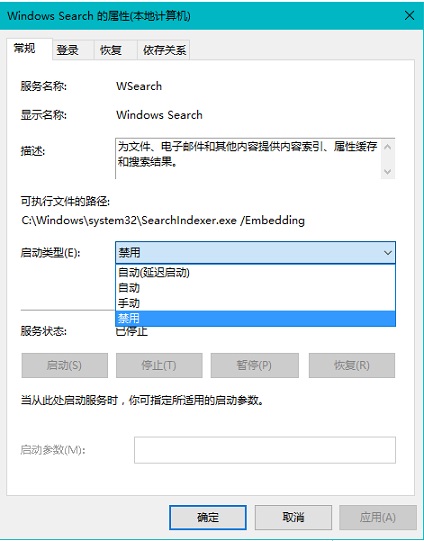
家庭装
在”服务“中定位到“HomeGoup Listener”和“HomeGroup Provider”,并在各自的属性中选择关闭;
以上的这些方法都可以有效地降低机械硬盘的利用率,不如如果条件允许的话,还是使用固态硬盘吧,希望本文对你有所帮助。


 电脑问诊
电脑问诊 相关推荐
相关推荐













